MOSAÏCALE GRAPHIC
PAINT SHOP PRO

MIRNA
Pour ce tutoriel vous aurez besoin d'un tube et d'une image de votre choix.
1 - Ouvrez l'image et redimensionnez-la à 800 pixels de largeur.
2 - Réglage, Flou, Flou radial :
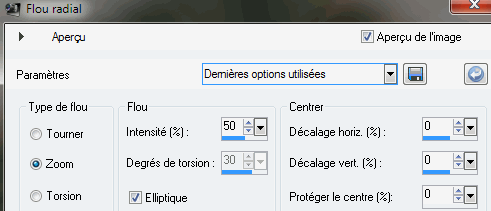
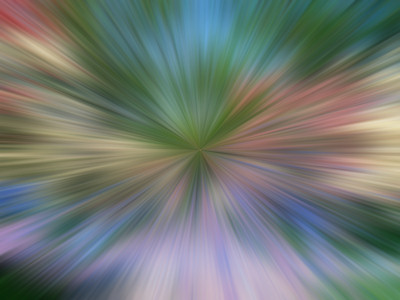
3 - Clic droit sur le calque arrière-plan, Dupliquer.
4 - Effets, Effets de Distorsion (Déformation), Torsion : 50° :
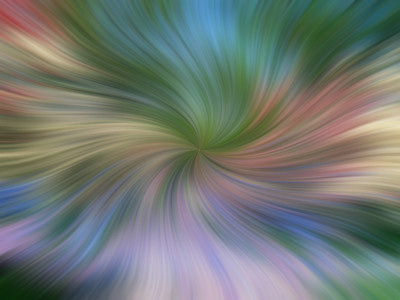
5 - Choisissez le mode de fusion Éclaircir davantage :
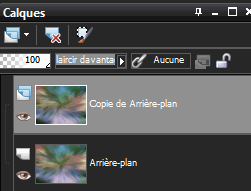
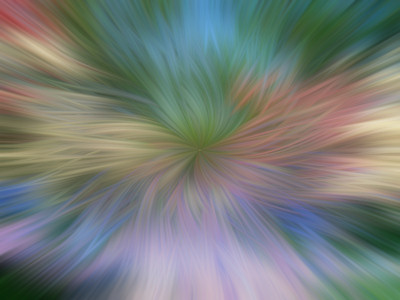
6 - Activez le calque arrière-plan et dupliquez-le.
Déplacez-le en haut de la pile.
7 - Effets, Effets de Distorsion (Déformation), Torsion : - 115°.
8 - Choisissez également le mode de fusion Éclaircir davantage :
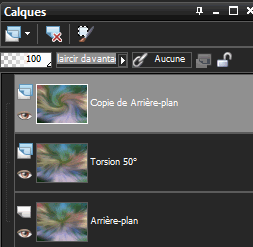
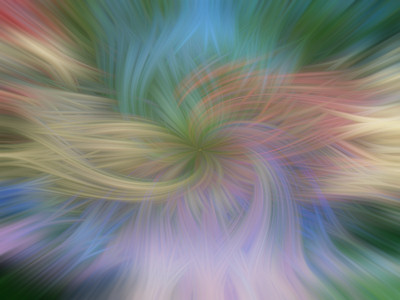
9 - Clic droit sur ce calque, Dupliquer.
Choisissez le mode de fusion Lumière douce :
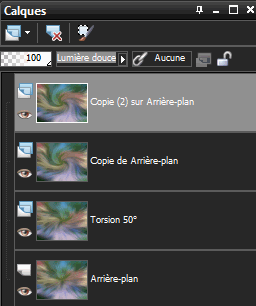
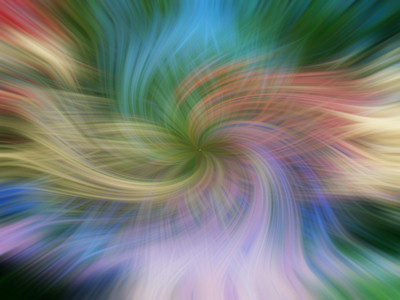
10 - Vous êtes sur le calque du haut.
Sélection, Sélectionner tout.
Sélection, Modifier, Contracter : 10 pixels.
Dans la Palette calques, cliquez sur Nouveau calque raster.
Effets, Effets 3D, Découpe :
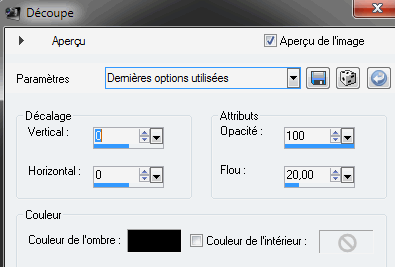
Désélectionnez :
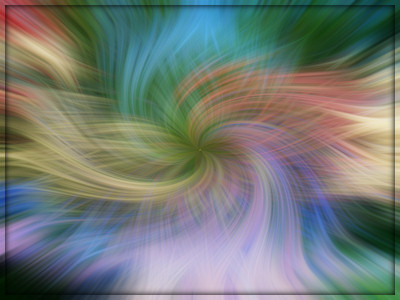
11 - Copiez puis collez le tube comme nouveau calque.
Effets, Effets 3D, Ombre portée : 0/0/60/20/noir.
12 - Signez.
Effets, Effets 3D, Ombre portée : 1/1/60/1/noir.
Effets, Effets de Déformation (Distorsion), Torsion : -180° :

13 - Sauvegardez au format PSP.
Fichier, Exporter Jpeg Optimisé 10% pour une utilisation Web.

Création personnelle OM 14412b
©Tous droits réservés
Accueil - Contact - Livre d'or - Tutoriels